Как установить приложение Телеграм на компьютер, мобильный телефон или планшет: пошаговая инструкция
Весной 2018 года известный мессенджер Телеграм был заблокирован на территории РФ. Блокировка, кстати, придала ему еще больше популярности, количество скачиваний и установок приложения резко возросло. Телеграм не просто мессенджер, отчасти он является и социальной сетью, где можно узнавать о жизни знаменитостей, читать новости и даже смотреть фильмы.
После блокировки входить в приложение немного хлопотно, а большинство пользователей не сильны в IT и сталкиваются с трудностями уже при скачивании приложения. Мессенджер работает на смартфонах и ПК, и если на смартфоне достаточно включить прокси в самом приложении, то запустить Телеграм на компьютере немного сложнее.
Чтобы бесплатно скачать Телеграмм https://telegram-pc.ru/skachat-telegram/ для Windows, mac OS, iOS и Android, выберите операционную систему, сохраните загрузочный файл и следуйте пошаговым инструкциям мастера установки. Официальная версия приложения на русском языке 2022 года.
Установка Telegram на компьютер – как это можно сделать?
Установка мессенджера Telegram не займет много времени. Для начала вам нужно создать аккаунт, если у вас его еще нет. Для создания учетной записи вам понадобится установленное на смартфон приложение Telegram, а также действующий номер мобильного телефона.

После создания аккаунта нужно перейти на сайт Telegram — https://tlgrm.ru , затем выбрать нужный клиент (Windows, macOS и т.д.) и нажать на кнопку скачивания.

Далее нужно будет открыть папку загрузок браузера и запустить только что скачанный файл. Вам необходимо будет выбрать язык пользовательского интерфейса и расположение, куда установится Telegram. Когда вы настроите все необходимые параметры установки, нажмите кнопку «Установить» и дождитесь окончания инсталляции. Это займет не больше двух минут. На следующем этапе перед вами появится окно мессенджера Telegram, в котором нужно будет нажать на кнопку «Продолжить на русском», а затем на кнопку «Начать общение».

Далее необходимо будет войти в созданный ранее аккаунт и для этого вам понадобится ваш смартфон. Выберите код нужной страны, укажите действующий номер мобильного телефона, на который зарегистрирован ваш Telegram-аккаунт и нажмите кнопку «Продолжить».

Далее нужно будет зайти в мессенджер Telegram со смартфона, так как именно туда (в диалог со служебными уведомлениями) придет код подтверждения, который нужно ввести в десктопной версии программы.

Вы также можете войти в аккаунт с помощью QR-кода. Инструкцию по быстрому входу можно найти в десктопной версии Telegram, а точнее в том же окне, в которое нужно вводить номер мобильного телефона.
После завершения этого шага вы сможете приступать к работе с десктопной версией мессенджера Telegram. Перед вами будут все те же диалоги, что и в его официальном мобильном приложении, а также появится возможность совершать голосовые звонки прямо с компьютера.
Способ 2: Microsoft Store (Windows 8 / 8.1 / 10)
Описанный выше способ подойдет для пользователей любых версий ОС Виндовс. Те же, на чьих компьютерах установлена актуальная «десятка» или промежуточная «восьмерка», могут установить Telegram из интегрированного в систему Microsoft Store – магазина приложений. Такой вариант является не только более быстрым, но и лишает необходимости посещения официального сайта, а также исключает процедуру инсталляции в привычном ее понимании – все будет выполнено автоматически, от вас потребуется лишь инициировать процесс.
1. Любым удобным способом откройте Microsoft Store. Он может быть закреплен на панели задач Windows или в меню «Пуск», или находиться там же, но уже в списке всех установленных приложений.
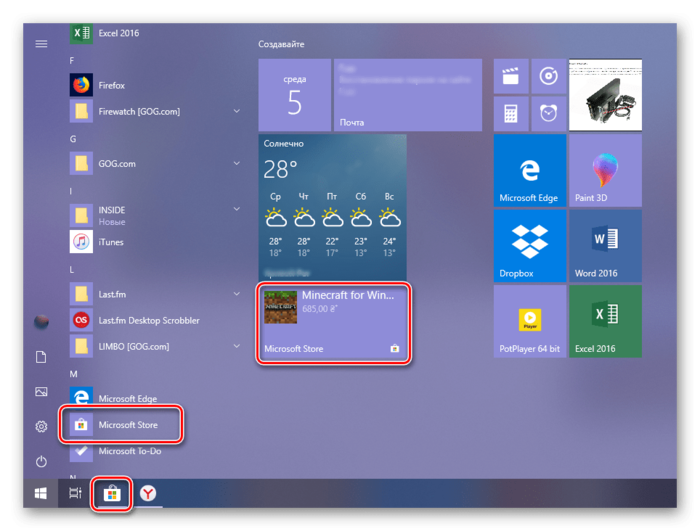
2. На главной странице Магазина Майкрософт найдите кнопку «Поиск», нажмите по ней и введите в строку название искомого приложения – Telegram.
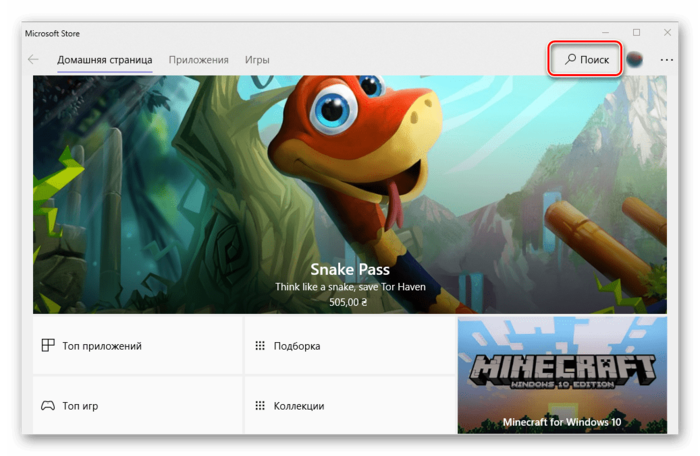
3. В списке появившихся подсказок выберите первый вариант – Telegram Desktop – и кликните по нему для перехода на страницу приложения.
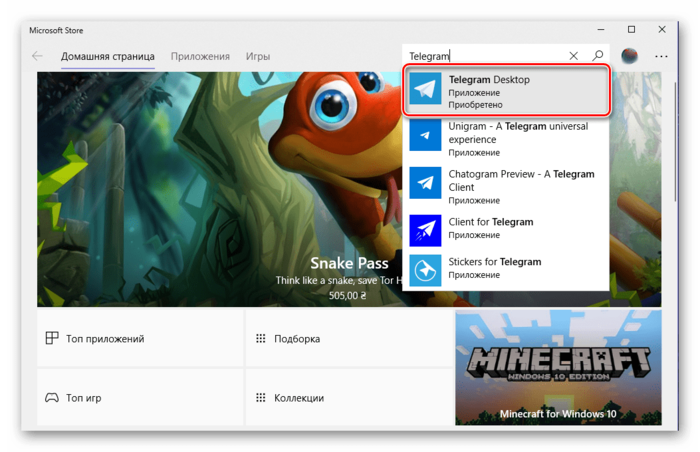
4. Нажмите по кнопке «Установить»,
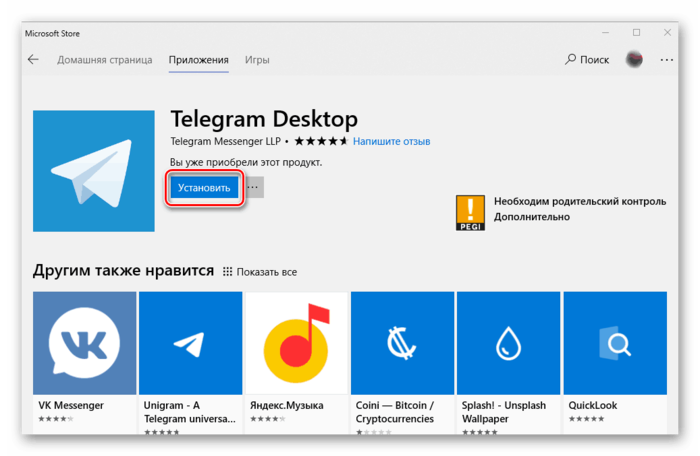
после чего начнется скачивание и автоматическая инсталляция Телеграм на компьютер.
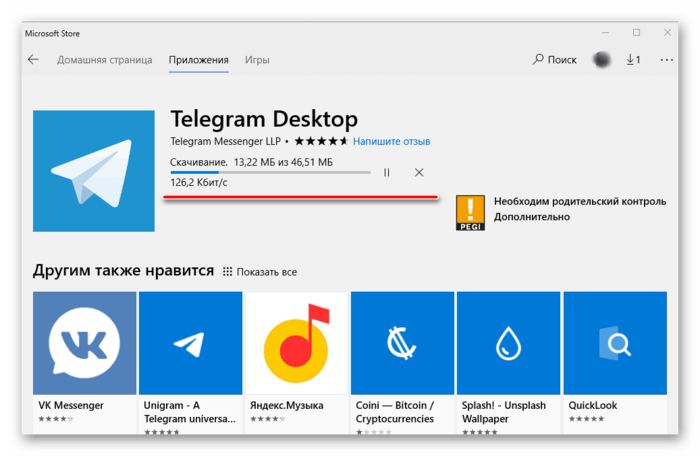
5. По завершении процедуры мессенджер можно запустить, нажав по соответствующей кнопке на его странице в Магазине.
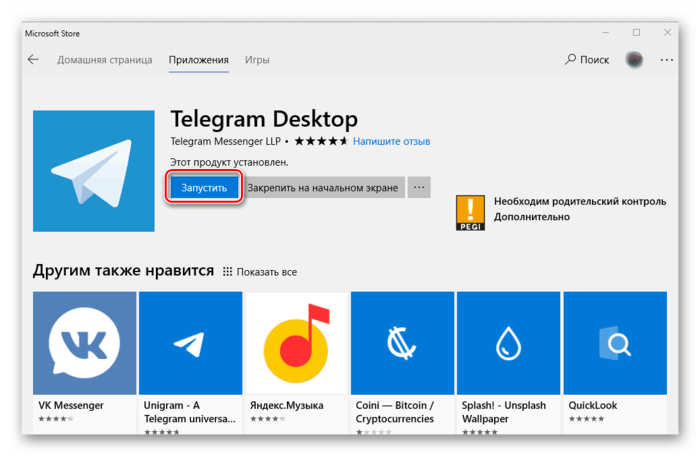
6. В появившемся после запуска окне приложения нажмите по ссылке «Продолжить на русском»,
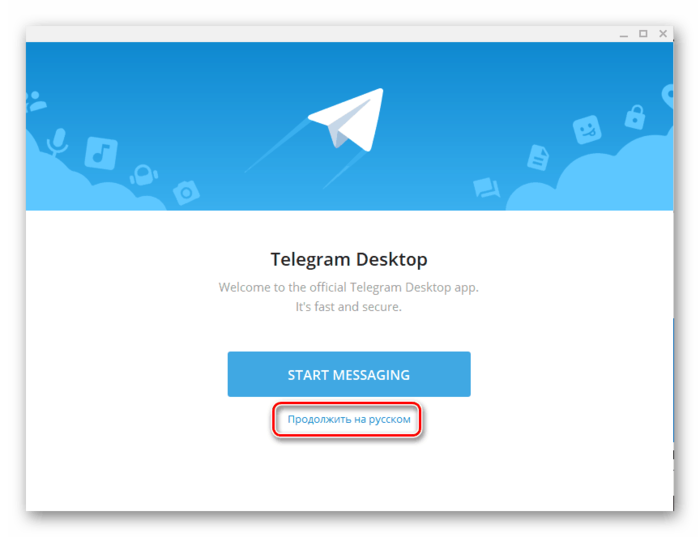
а затем по кнопке «Начать общение».
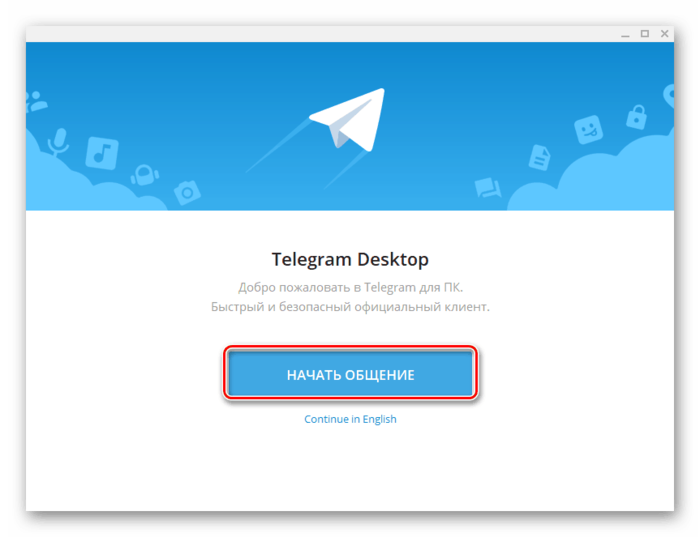
7. Укажите номер телефона, к которому привязан ваш аккаунт в Telegram, и нажмите «Продолжить».
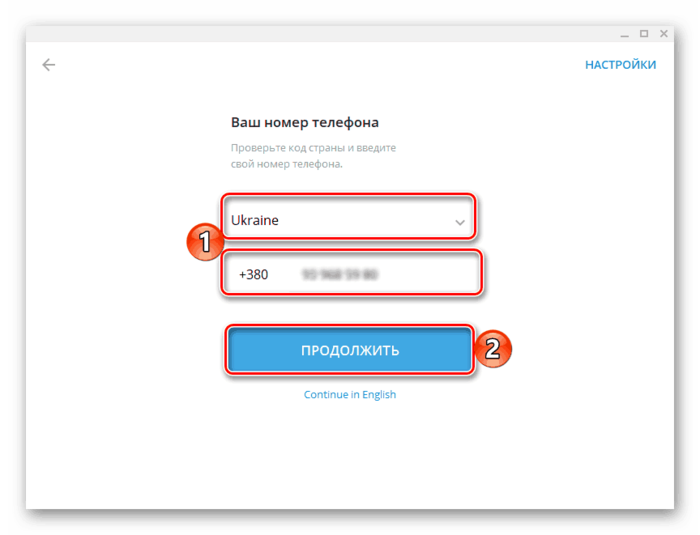
8. Далее введите код, полученный в СМС или в самом мессенджере, если он запущен на другом устройстве, после чего снова нажмите «Продолжить».
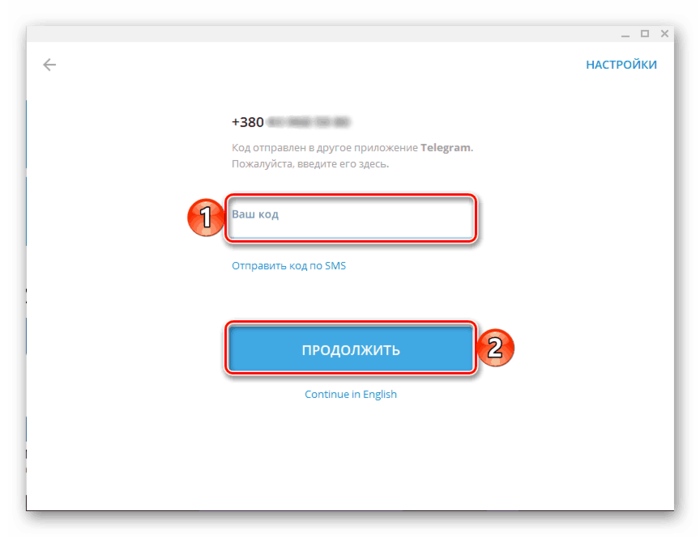
После выполнения этих действий установленный из Microsoft Store клиент готов к использованию.
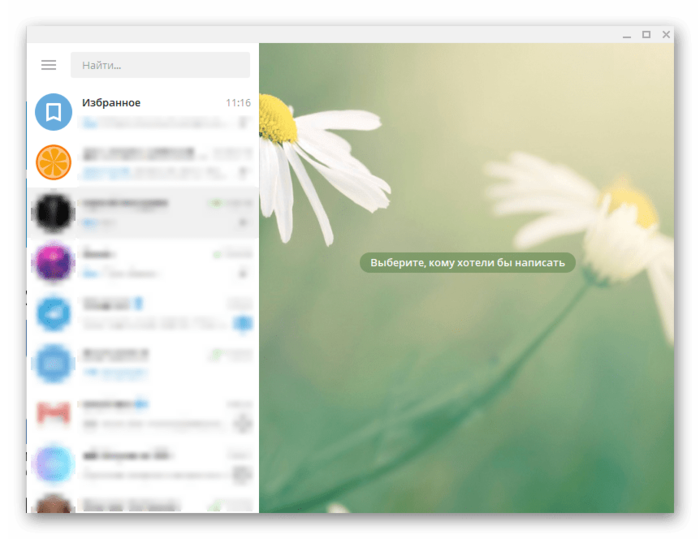
Как видите, скачивание и инсталляция Телеграм через встроенный в Виндовс Магазин приложений – задача еще более простая, чем стандартная процедура установки. Отметим, что это та же версия мессенджера, которая предлагается на официальном сайте, и обновления она получает точно так же. Различия заключаются лишь в способе дистрибуции.
Регистрация аккаунта с помощью skype
Произвести регистрации в Телеграм пользователь может и благодаря Skype. Данная программа, позволяющая общаться через сеть интернет, также предоставляет виртуальные данные, стать его обладателем можно следующим образом:
- войти в Скайп на «мою страницу» и выбрать команду «Подписаться на номер»;
- внести платеж за подписку, в зависимости от выбранного срока.
Важно! Услуга предоставляется на платной основе и дает возможность принимать СМС, чтобы осуществить регистрацию в Телеграм без номера телефона.
Использование виртуального номера
Виртуальный номер для приема SMS – это услуга, позволяющая получать или отправлять смс без сим-карты и без мобильного телефона. Всё физическое оборудование находится у сервисной компании, а вы получаете только удаленный доступ.
Такие номера бывают двух типов:
- одноразовые;
- постоянные.
Одноразовые, как правило, бесплатны. А вот постоянные требуют регулярной оплаты. Вторые намного удобнее, так как всегда доступны.
Регистрация в телеграме с виртуальным номером проходит также, как и с обычным. Только код подтверждения придет не на мобильный телефон, а на сайт соответствующего сервиса.
Минусы одноразовых номеров
Одноразовые номера привлекательны благодаря отсутствию оплаты, но при использовании для Telegram они имеют ряд минусов:
- нельзя переоформить аккаунт на другой номер;
- невозможно войти в аккаунт, если он не авторизован ни на одном устройстве.
Причина в том, что доступ к номеру дается только для получения одной SMS и получить повторные коды на этот же номер невозможно.
Для регулярного использования телеграма стоит выбрать постоянный виртуальный номер.
Выполните вход в Telegram на всех своих устройствах, чтобы в будущем получать коды подтверждения не по SMS, а в сервисном чате.
Сервисы
Существует несколько популярных сервисов виртуальных номеров. Все они предоставляют услуги по разным тарифам – есть как платные, так и бесплатные.
Один из самых выгодных сервисов – Zadarma. Там можно всего за 120 рублей получить российский виртуальный мобильный номер телефона.
| Сервис | Одноразовый номер | Постоянный номер |
|---|---|---|
| Zadarma | — | платно |
| Twilio | — | платно |
| ZEBRAtelecom | — | платно |
| TextNow | бесплатно | платно |
| Comtube | платно | платно |
| Sms-reg.com | — | платно |
| Primatel | — | платно |
| Telphin | — | платно |
| Uiscom | — | платно |
Популярен даже после запрета

Люди не отвернулись от мессенджера после блокировки, так как он предлагает функционал, которого нет у конкурентов. Более того, все больше пользователей интересуются, можно ли скачать и установить Телеграм на компьютер, планшет или смартфон.
Интересные каналы, конфиденциальные переписки, возможность использовать стикеры совершенно бесплатно или с легкостью добавлять свои, проводить транзакции внутри системы, создавать и использовать различных ботов. Все это притягивает людей. Не говоря уже о том, что Telegram – это бесплатное облако для хранилища данных. Не знаю, как вы, а лично я не готов расстаться с таким помощником, даже несмотря на запрет.
Портативная версия
Портативная версия Телеграм — это небольшая утилита для быстрого доступа к аккаунту в Телеграм с компьютера. Она не требует предварительной установки, что позволяет её просто перенести на любой внешний носитель, будь то флешка, внешний жесткий диск и т.д., а затем получать доступ к своему аккаунту в любое время и с любого компьютера, где имеется, соответственно, выход в интернет. А чтобы скачать портативную версию, возвращаемся на оф. сайт и тут в знакомом уже разделе Приложения, снова выбираем Telegram for Windows/Mac/Linux.

Нажимаем Портативная версия.

И открываем скачанный архив tportable.*.*.*.zip.

Для удобства, извлекаем папку Telegram с клиентом из архива. Для этого, в среде архиватора WinRAR, выделяем папку, нажимаем Извлечь, укажем подходящий Путь для извлечения и нажимаем ОК. Или просто перетаскиваем мышкой папку из архива в любое удобное место на компьютере.

Затем, открываем папку и запускаем утилиту Telegram.

Лучше утилиту открывать с отдельной папки т.к. при запуске формируются два системных файла, которые потом проще удалить с компьютера вместе с папкой.

Итак, после запуска утилиты, появится уже знакомое окно с QR-кодом, который нам осталось отсканировать в приложении на смартфоне для синхронизации.

Вот в целом и всё.
Telegram для компьютера
Телеграм для компьютера существует в нескольких вариантах:
- для Windows: может быть стандартной программой или портативной;
- для macOS;
- для Linux.
Рассмотрим более подробно, как установить Телеграм для каждой из версий.
Telegram для Windows
Для скачивания Телеграм на ПК с Windows необходимо:
- Откройте любой браузер.
- Наберите в поисковую строку: «Скачать Телеграм».
- Откройте сайт с адресом tlgrm.ru.
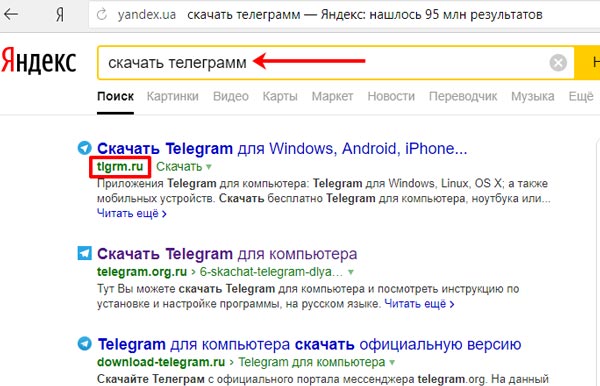

Важно! Появится окно, в котором выйдет предупреждение, что приложение возможно установить только, если на ПК установлена операционная система Windows XP или новее.
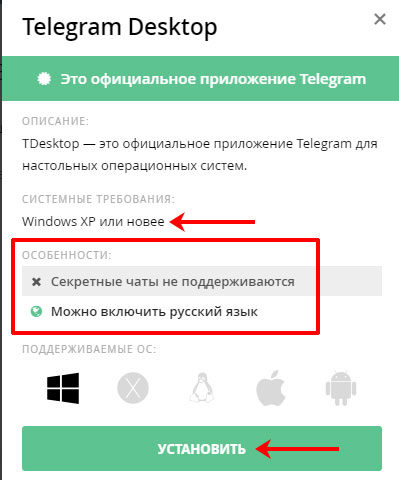
Для скачивания файла нажмите «Установить» и дождитесь окончания загрузки.
Установка Телеграм:
- Зайдите в папку «Загрузки».
- Найдите слово «tsetup».
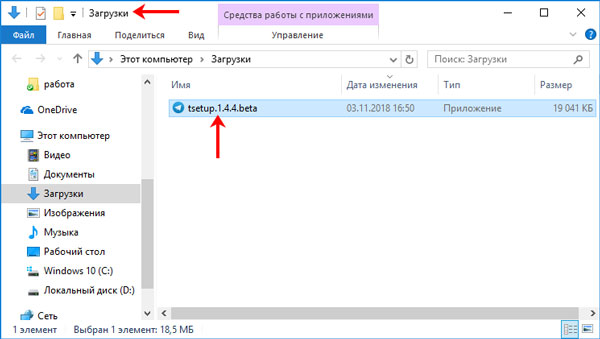
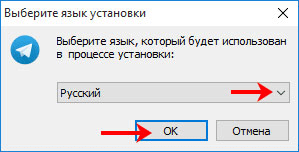
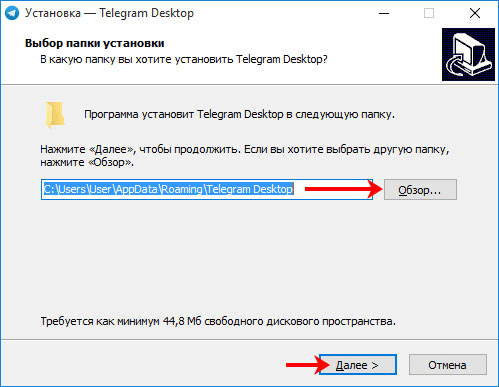
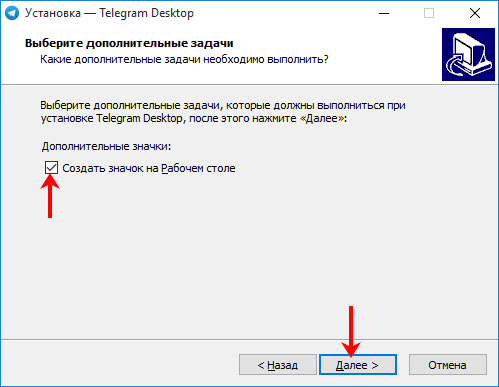
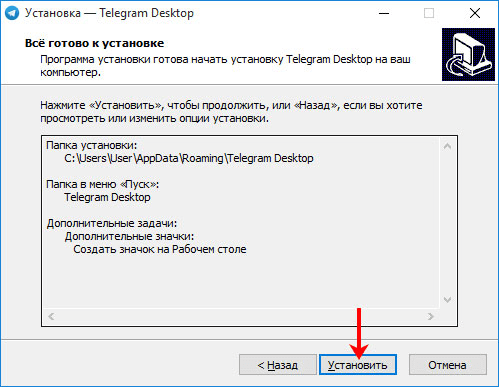
После установки приложения появится окно. Чтобы сразу запустить мессенджер, отметьте галочкой пункт «Запустить». Закройте окно кнопкой «Завершить».
Если вы не хотите начинать работу в мессенджере, то всегда можно ее начать, воспользовавшись ярлыком на рабочем столе.

Telegram для Windows Portable — портативная версия
Устанавливать на ПК Телеграм желают не все пользователи, поэтому создана специальная портативная версия для Windows – portable версия. Её не требуется инсталлировать, и она не засоряет реестр. Скачать portable версию можно следующим образом:
- Откройте браузер.
- Наберите в поисковую строку: «Скачать Телеграм».
- Откройте сайт с адресом tlgrm.ru.
- Оставайтесь на вкладке «Для компьютера» и нажмите на раздел «Telegram для Windows Portable».
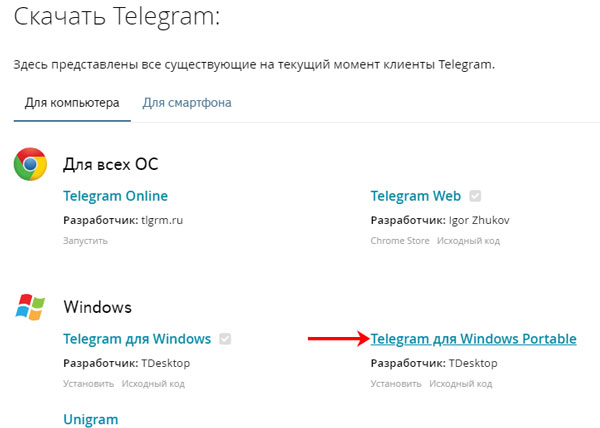

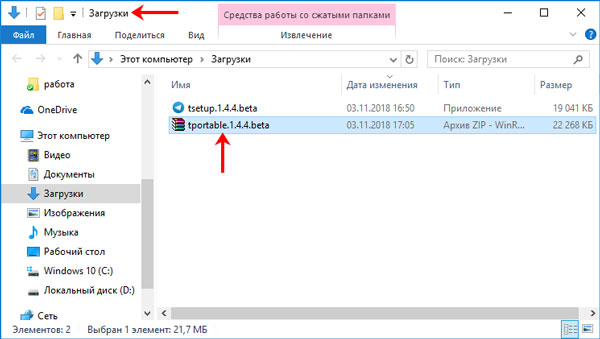

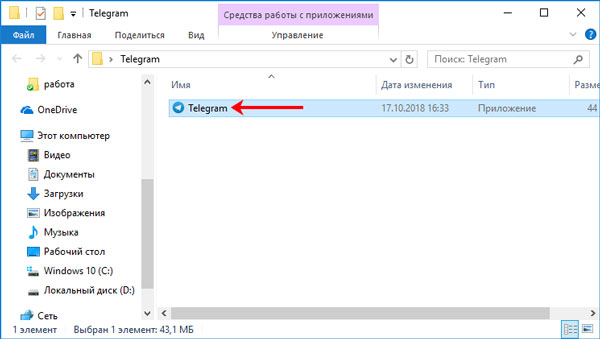
Все необходимые файлы хранятся в извлеченной папке, так как портабл версия не требует установки.
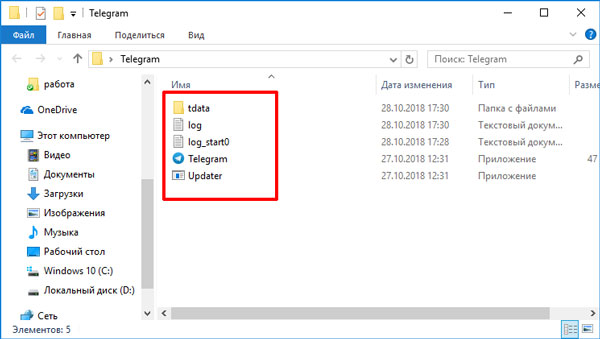
Telegram для Mac OS
Скачать Телеграм на Мак можно в официальном магазине приложений App Store. Для этого выполните:
-
Кликните на значок магазина в Нижнем углу экрана.
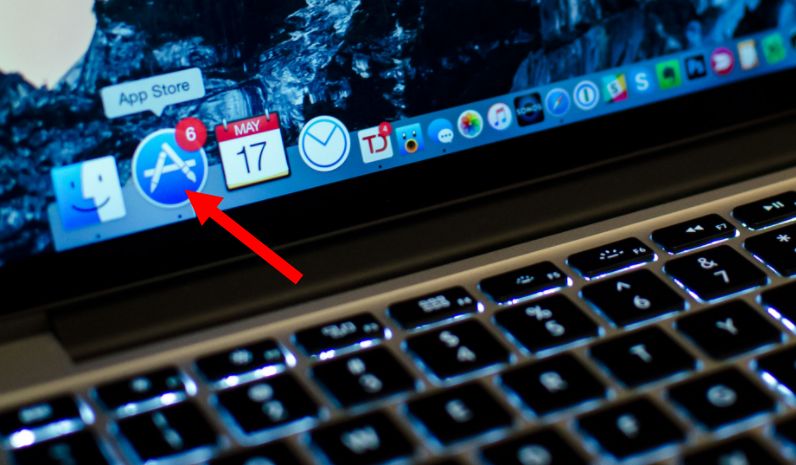
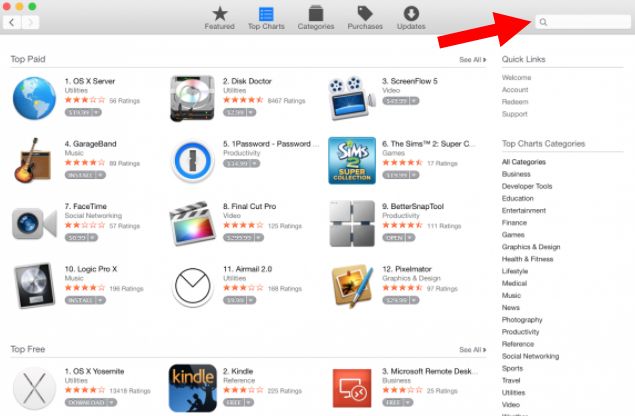
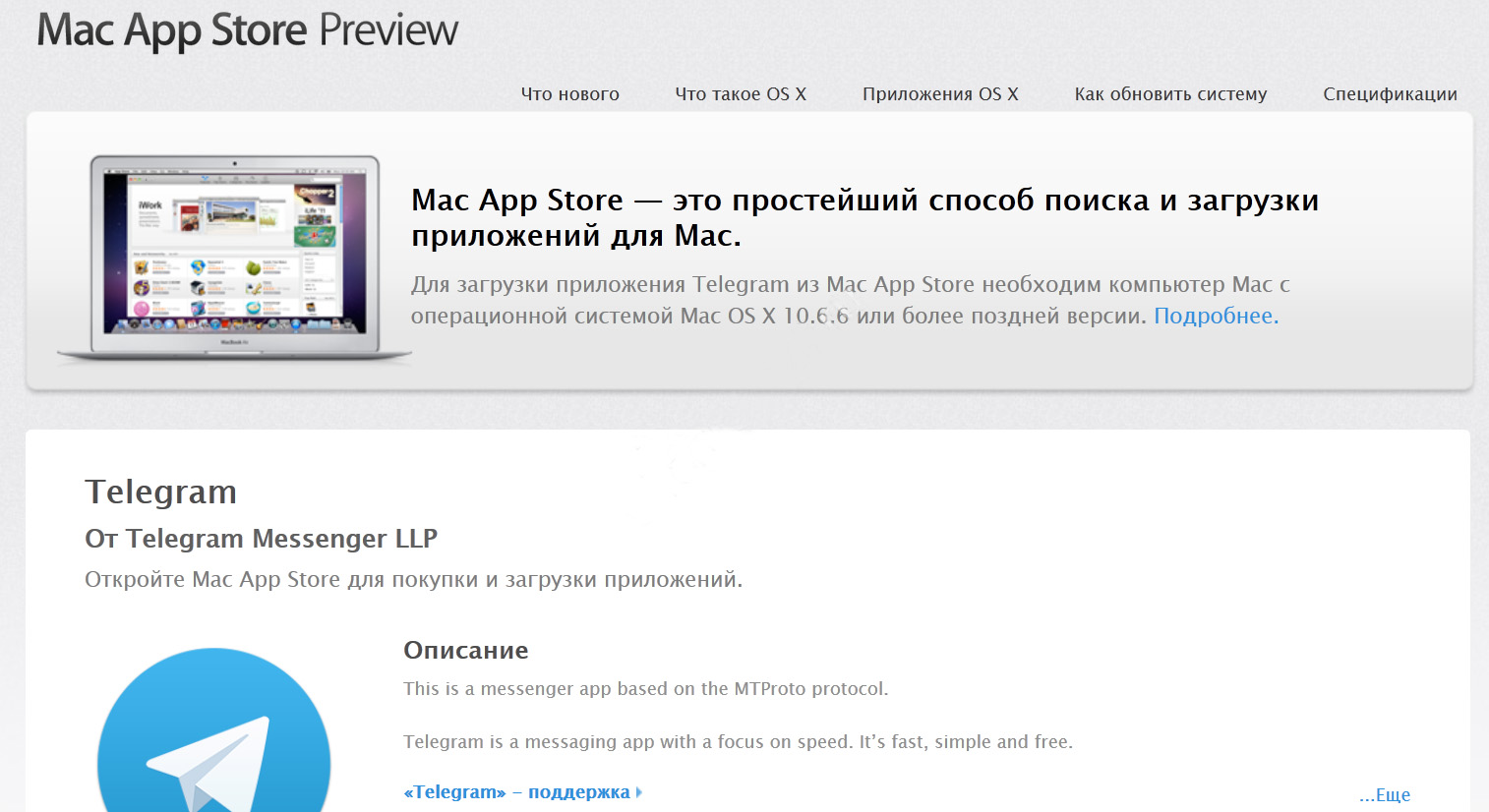
После загрузки Телеграм, можно переходить к регистрации.
Telegram для Linux
Установить Телеграм на Linux возможно следующими способами:
- Через официальный сайт.
- Через терминал.
Установка через официальный сайт:
- Найдите ссылку «Скачать Телеграм». Нажмите по ней.
- Выберите папку для сохранения программы.
- После инсталляции программы, откройте окно приложения и начните регистрацию.
Установка через терминал:
- Введите «Терминал» в строке поиска. Его также можно найти в списке стандартных приложений.
- Введите в репозиторий команды:
- sudo add-apt-repository ppa:atareao/telegram
- sudo apt-get update
- sudo apt-get install telegram
После каждой команды нажимайте Enter. Дождитесь прокруток. Затем зайдите в приложение. Теперь можно авторизоваться.
22 комментария
Не приходит СМСка.
Автор: Владимир Белев
Как правило, это проблема оператора связи или самого телефона (модуля сети, конкретно). Один из вариантов — перезагрузка телефона.
Владимир Белев, Оказалось — это проблема не оператора связи, а самого Телеграма. Три кода пришло мне в Телегу на рабочий комп. Хорошо, что кое-кто из коллег задерживается допоздна. Он мне продиктовал код. Теперь у меня есть Телеграм не только на работе, но и дома. А если бы все уходили с работы вовремя.
Добрый день.У меня был установлен телеграм,потом слетел.Стала переустанавливать-выдаёт ошибку 0xc0000006 .Бьюсь уже 2 дня-всё бестолку.Помогите,плиз.
Живу не в России..
Автор: Владимир Белев
Здравствуйте! К сожалению, причин появления ошибки с таким кодом очень много. Проще говоря копать нужно от проверки на вирусы, до исправления ошибок на жестком диске (если не SSD у вас) и проверки системы на целостность «родных» файлов. Может быть кроме кода еще что-то было написано?
Поэтому четких указаний дать не смогу, только расплывчатые (проделывать в указанной последовательности):
Проверить целостность систенмых файлов. Для этого от имени Администратора открываем командную строку и вводим там команду: SFC.exe /SCANNOW
Обязательно с сохранением пробелов. После этого убедиться, что Телеграм точно удален с компьютера и попробовать установить еще раз.
P.S. Гарантий, что все заработает после обслуживания по 3-м пунктам выше дать не могу.
Владимир, я правильно поняла, что таким образом можно установить телеграмм на ноутбук, даже не имея телеграмма на телефоне?
Автор: Владимир Белев
Все верно, в отличие от WhatsApp, телеграм работает не завися от аналогичного приложения на телефоне. Но телефон потребуется для входа в учетную запись или для регистрации новой, через него нужно будет получать СМС.
реально помогло, спасибо Вам огромное)
Автор: Владимир Белев
Рад помочь! Спасибо, что откликнулись 🙂
На ноут с XP не ставится, точнее, после отправки номера телефона больше ничего не происходит.
Автор: Владимир Белев
Не думаю, что телега с XP до сих пор совместима, слишком уж стара система и почти не поддерживается свежими версиями программ.
Как установить Telegram на телефон андроид?
Автор: Владимир Белев
Нужно открыть встроенное приложение Play Market (оно же Google Play), в поиске набрать «Telegram», открыть найденное приложение и нажать «Установить».
Благодарю Вас,все прошло гладко .
Пробовал использовать рекомендации других сайтов. Ничего не получалось, а тут с первого раза как и быть должно.
Владимир, вы умничка! Наконец у меня свой телеграмм в компьютере! Ваш блог очень полезен. Теперь часто буду на нем зависать. А что вы посоветуете из курсов по тому, как открыть и вести канал на талеграмме? У кого можно учиться?
Автор: Владимир Белев
Рад был помочь! 🙂 Что же касается информации ведению канала, то смотря, что вам конкретно от этого нужно. Если просто как создать, размещать в нём посты, то информация и на моём блоге есть.
Если наберёте в поиске блога «телеграм» или «telegram», то сможете найти и другие статьи по схожей и этой тематике.
А если нужна информация по правильному ведению канала с целью заработка, то пока что у меня такой информации нет и посоветовать никого не могу.












